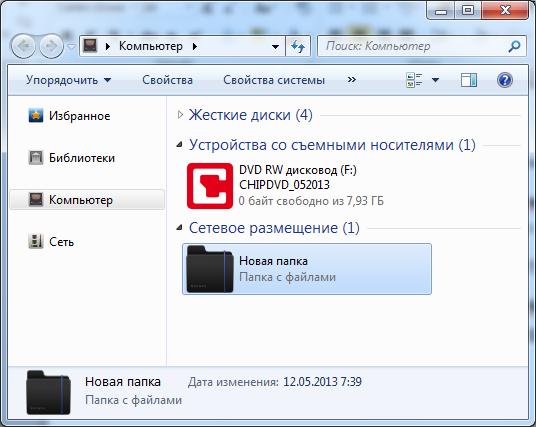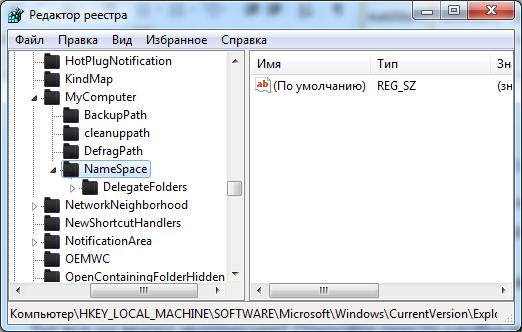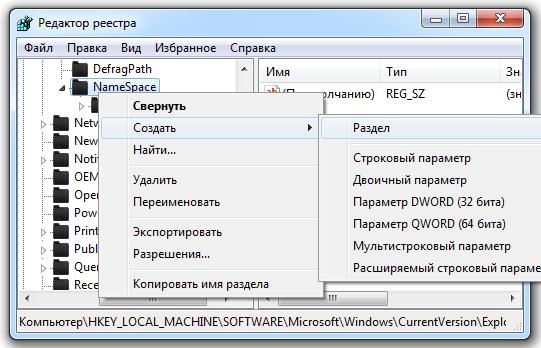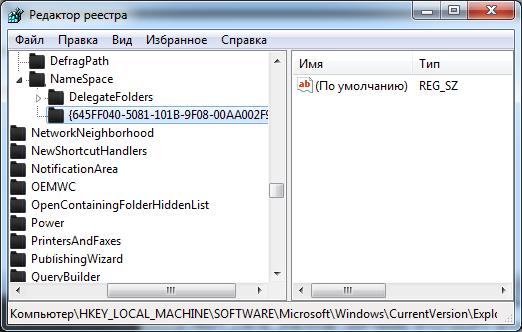Как добавить в папку «Компьютер» любые файлы.
Сегодня будет пост из категории «Мелочь, но приятно» будет интересно знать тем людям, которые не знают, как добавить любые файлы в папку «Компьютер (Это там где все Ваши локальные диски находятся C, D…)». Файлы могут быть абсолютно любые, ярлыки, исполняемые exe, папки, в общем, все, что угодно, хоть музыка, кино и.т.д.
Существует два известных мне способа добавления файлов в папку «Компьютер»

Первый: Самый удобный и простой способ! Заключается в том, что нужно просто разместить нужный Вам файл в определённой папке, после чего, файл будет отображаться в папке. «Компьютер»
Второй: Тут нужно провести не сложное редактирование системного реестра, а именно, создать простой раздел с нужным Вам ключом.
Рассмотрим каждый из способов подробнее.
1 способ добавить файл в папку «Компьютер»
В Windows 7 имеется папка с названием «Network Shortcuts» это именно та папка, которая нам нужна. Её можно найти по адресу:
C:\Users\Вшеимя\AppData\Roaming\Microsoft\Windows\Network Shortcuts
Если нет папки «AppData». На самом деле она существует, и имеет атрибут «Скрытый». В параметрах папки, на вкладке «Вид» отметьте пункт «Показывать скрытые папки, файлы и диски»
Теперь осталось, разместить в папке «Network Shortcuts» нужные Вам файлы и они будет отображаться в папке «Компьютер» Для примера я создал новую папку.
Если Вам нужно удалить файл из папки компьютер, не нужно идти к «Network Shortcuts» файлы удаляются привычным образом.
2 способ добавить файл в папку «Компьютер»
Тут все на много интереснее! Откройте реестр удобным для Вас способом. Например, в меню пуск в поле поиска введите «regedit.exe» затем Enter. Откроется редактор реестра.
Перейдите в раздел:
HKEY_LOCAL_MACHINE\SOFTWARE\Microsoft\Windows\CurrentVersion\Explorer
\MyComputer\NameSpace
Нажмите правую кнопку мыши по «NameSpace» и создайте простой раздел.
Дайте имя новому разделу, например такое:
{21EC2020-3AEA-1069-A2DD-08002B30309D}
Теперь в папке «Компьютер» появится «Все элементы панели управления».
Что бы удалить «Панель управления», соответственно нужно удалить, ранее созданный раздел «{21EC2020-3AEA-1069-A2DD-08002B30309D}»